Berkolaborasi dan Berkomunikasi Secara Efektif Dengan Umpan Zoho CRM
Diterbitkan: 2022-02-24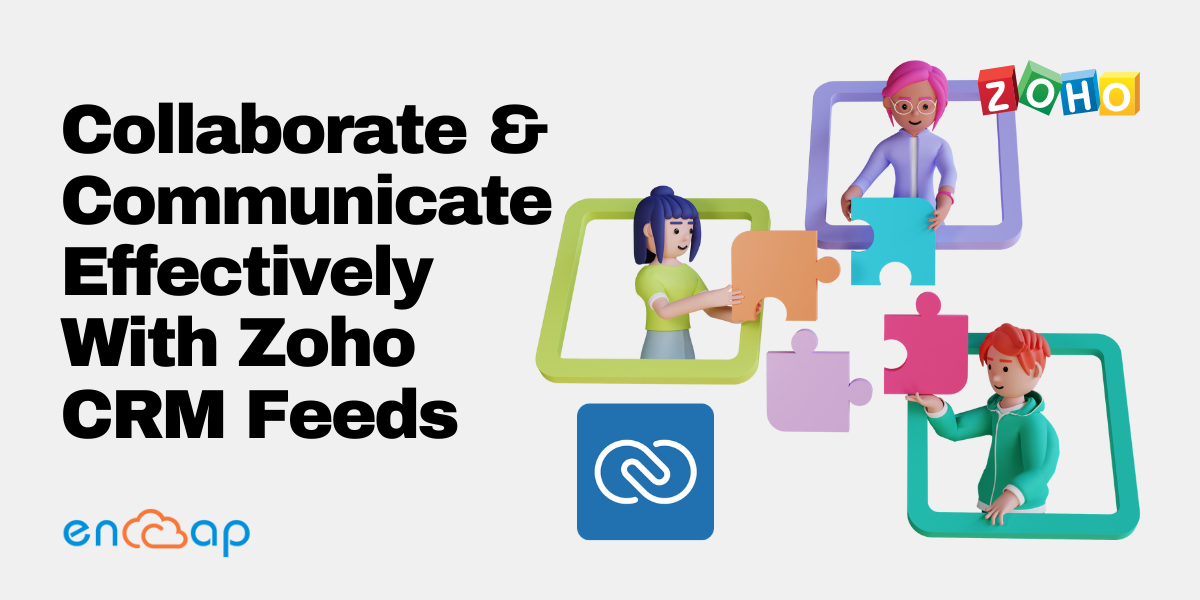
Kolaborasi adalah aspek bisnis yang sangat penting. Saat Anda perlu menyelesaikan kesepakatan atau bahkan menegosiasikan harga diskon atau mengatur acara, Anda berkolaborasi dengan tim untuk mencapai tujuan Anda. Untuk memungkinkan hal ini, alat yang membantu dalam komunikasi sangat membantu dalam memastikan bahwa semuanya dikatakan, dipahami, dan dilaksanakan tepat waktu.
Platform apa pun yang memungkinkan Anda untuk terlibat secara aktif dalam diskusi dan berbagi ide dapat menjadi tujuan dan juga menghemat waktu. Fitur Umpan di Zoho CRM menawarkan satu platform di mana Anda dapat dengan mudah membagikan pandangan Anda dan juga mendiskusikan masalah dengan anggota tim untuk mempercepat proses pengambilan keputusan.
Selain itu, Zoho Feeds juga memberi Anda pembaruan penting pada catatan yang Anda ikuti seperti memperbarui catatan, membuat perubahan pada catatan, dll. Dengan penggunaan Umpan di akun Zoho CRM, Anda dapat melakukan hal-hal yang disebutkan di bawah secara efektif.
- Posting pesan dan bagikan dengan semua pengguna di organisasi Anda.
- Posting pesan dalam grup dan bagikan dengan semua anggota grup juga.
- Sebutkan peran, pengguna, atau grup dalam pesan status.
- Kirim pesan pribadi langsung ke kolega Anda.
- Mengomentari pesan status dan membalasnya dengan pesan pribadi.
- Ikuti catatan secara otomatis dengan membuat aturan ikuti otomatis yang penting.
- Lampirkan dokumen penting ke pesan yang sedang diposting.
- Dapatkan pemberitahuan untuk penyebutan dan perubahan yang dibuat pada rekaman dan yang Anda ikuti.
Apa itu Umpan Zoho?
Zoho Feeds lebih seperti forum di Zoho CRM tempat tim mana pun dapat berkolaborasi dan berkomunikasi dengan mudah. Mari kita pahami Zoho Feeds dengan contoh tim penjualan. Dengan menggunakan Zoho Feeds, tim penjualan dapat berbagi wawasan saat dalam perjalanan dan terus memberi tahu tim lainnya tentang kinerja mereka sambil saling memberikan pengakuan atas pencapaian penjualan. Zoho Feeds dapat memungkinkan tim untuk bekerja sama dan mempercepat proses penjualan secara optimal.
Semua status yang disebutkan, komentar, pesan langsung, perubahan yang dibuat pada catatan Anda, penghapusan catatan, penambahan catatan ke catatan, dll. dapat dicantumkan. Zoho Feeds selanjutnya dapat difilter berdasarkan modul dan periode waktu juga.
Anda dapat menyebutkan pengguna, grup, dan peran lain dalam pesan status. Semua pengguna yang terkait dengan grup atau peran yang disebutkan dapat dengan mudah melihat pesan di dinding Umpan mereka juga. Anda dapat mengikuti catatan yang penting bagi Anda sehingga dapat ditampilkan secara otomatis. Anda juga dapat menggunakan tombol Ikuti untuk mengikuti catatan secara manual dan membuat aturan ikuti otomatis untuk mengikuti catatan lainnya.
Zoho Feeds membantu mendapatkan notifikasi dalam Zoho CRM kapan saja saat pengguna menyebut Anda dalam komentar atau pesan. Selain itu, file juga dapat dibagikan dengan pengguna lain di organisasi atau grup tertentu. Anda dapat mengirim pesan langsung ke pengguna. Setiap komentar yang ditambahkan untuk pembaruan catatan dapat ditambahkan sebagai catatan untuk catatan. Selain itu, catatan dapat ditambahkan ke catatan yang tersedia di Umpan sebagai komentar.
Memahami Umpan Zoho
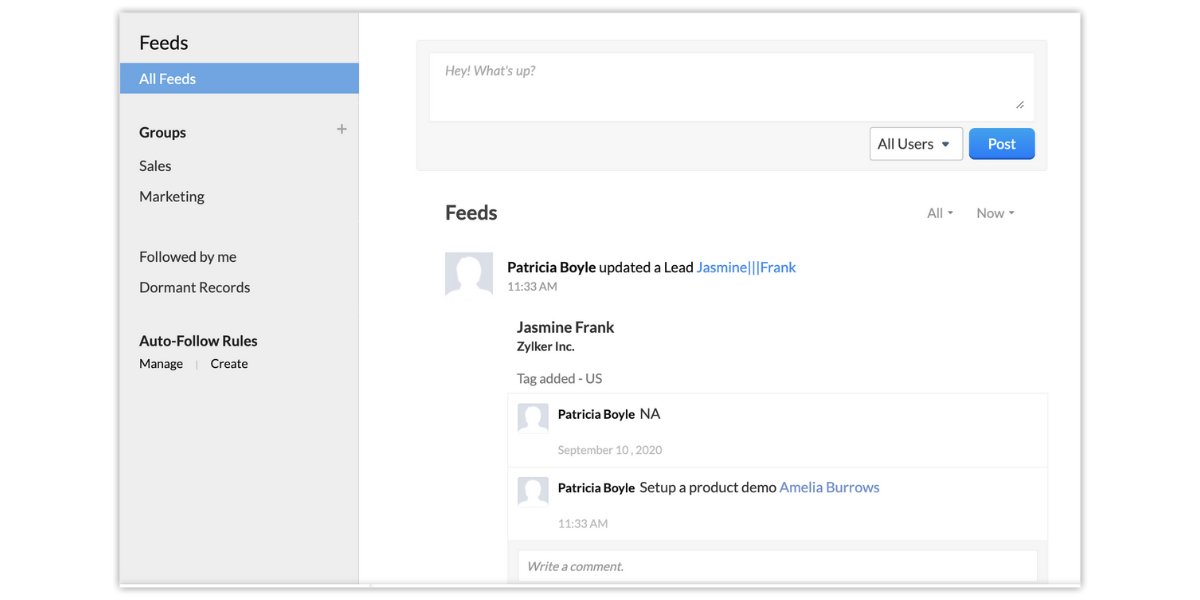
Semua informasi yang Anda miliki tidak perlu dibagikan dengan semua orang yang Anda kenal di organisasi Anda. Sering terjadi bahwa konten dan informasi Anda hanya relevan untuk sekelompok orang tertentu. Jika Anda lebih fokus pada komunikasi dalam kelompok tertutup, kolaborasi juga menjadi lebih mudah.
Zoho Feeds membantu Anda berbagi pembaruan penting sambil berkolaborasi dengan semua pengguna di organisasi Anda. Saat membuat pembaruan penting di tab Umpan, Anda cukup memilih grup yang diperlukan dan membatasi komunikasi di grup yang sama.
Zoho Feeds juga memungkinkan Anda membuat grup langsung dari tab Umpan hanya dengan mengeklik ikon Buat Grup. Misalnya, Anda hanya perlu menentukan Nama Grup sebagai Peluncuran Produk dan Deskripsi sebagai Aktivitas Pemasaran untuk peluncuran produk.
Di dalam bagian Sumber Grup, Anda juga dapat memilih anggota grup yang ingin Anda tambahkan. Anda dapat memilih peran, pengguna, bawahan, dan orang-orang dari kelompok yang berbeda juga. Saat Anda mengklik grup, Anda dapat melihat feed grup dan anggota grup saat melakukan percakapan.
Ini sangat berguna, terutama karena Anda juga dapat membuat lebih banyak grup untuk wilayah penjualan tertentu. Jika Anda adalah bagian dari tim penjualan yang menindaklanjuti prospek dan kontak dari AS, Eropa, APAC, atau Inggris, Anda juga dapat membuat Grup untuk wilayah ini dan memasukkan ide, saran, dan diskusi dalam grup ini.
Buat Grup
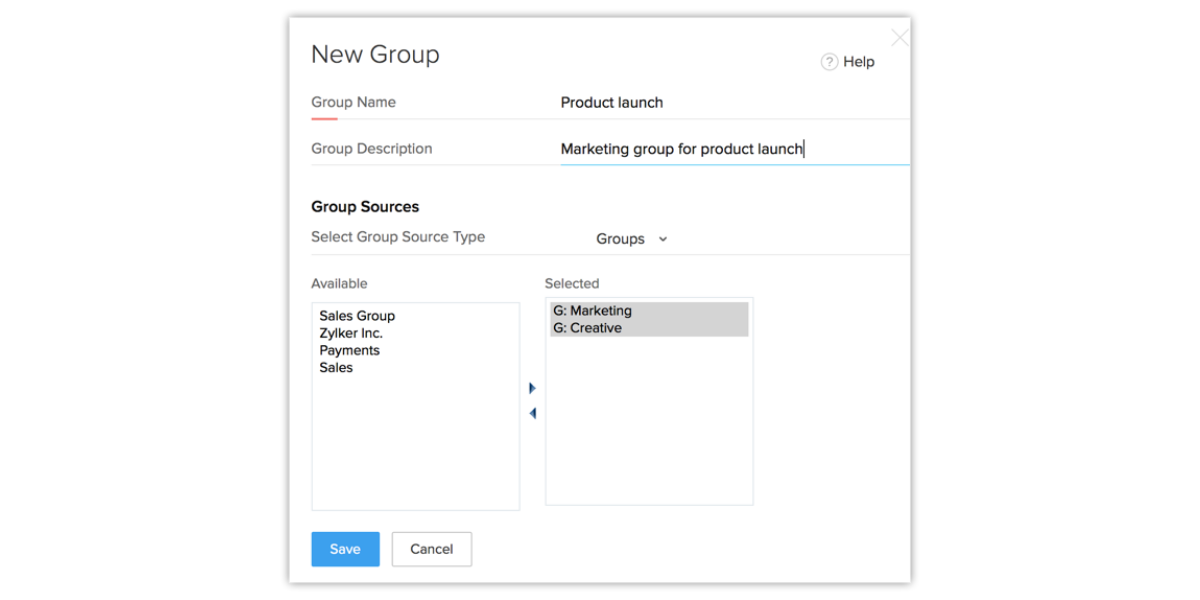
Anda dapat memiliki grup pemasaran, grup keuangan, grup penjualan, grup pemimpin tim, dan grup manajemen. Pada dasarnya, jika Anda ingin memfasilitasi komunikasi dalam lingkaran tertutup maka dapat dengan mudah berkolaborasi dan berbagi informasi dalam organisasi.
Grup dapat dibuat di bawah Zoho Feeds dan diskusi apa pun yang terjadi dalam grup dapat digunakan untuk berbagi file, pesan status, dll. Grup dapat dengan mudah diakses oleh pengguna grup dan Anda juga dapat menyebutkan grup Anda dalam pesan atau mengirim pesan pribadi ke grup.
Mengubah Preferensi Umpan
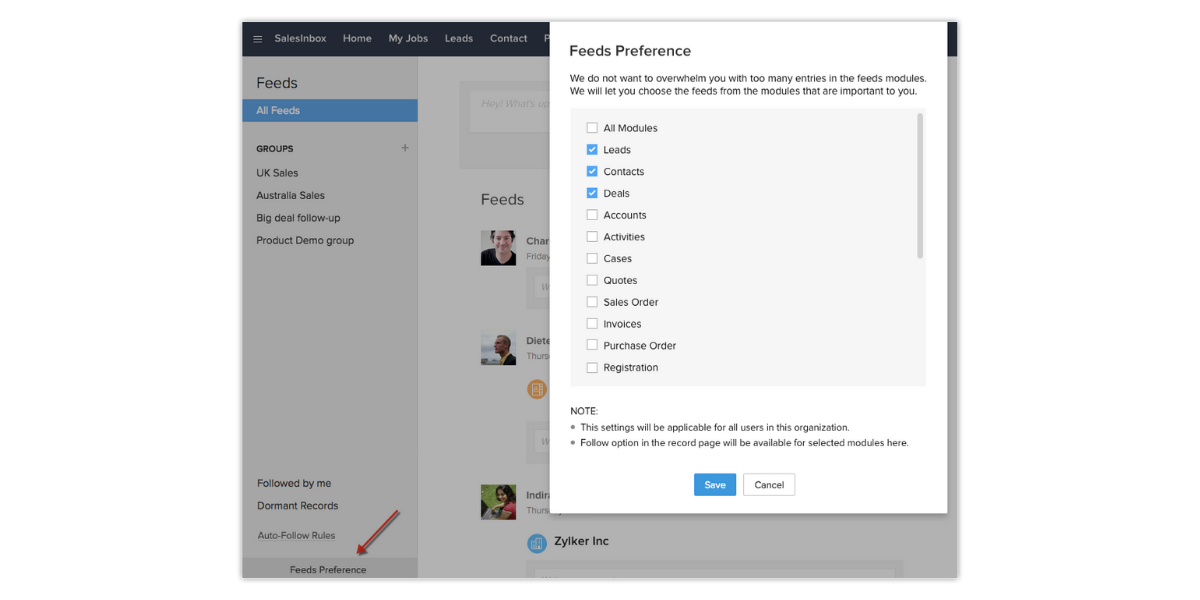
Zoho Feeds adalah salah satu cara terbaik untuk mengawasi semua catatan yang penting bagi Anda. Namun, jika Anda berpikir bahwa bagian Umpan menjadi terlalu berantakan dengan pembaruan yang berbeda, Anda dapat memilih modul yang ingin Anda terima pembaruannya.
Misalnya, jika Anda hanya ingin melihat pembaruan pada penawaran yang sedang berjalan dan bukan pada prospek, maka Anda dapat menghapus centang pada prospek dari pengaturan Preferensi Umpan. Ini akan membantu memblokir semua Umpan yang terkait dengan modul penting. Pengaturan Preferensi Umpan diatur oleh administrator dan juga berlaku untuk semua pengguna akun organisasi CRM.
Menambahkan Aturan Ikuti Otomatis
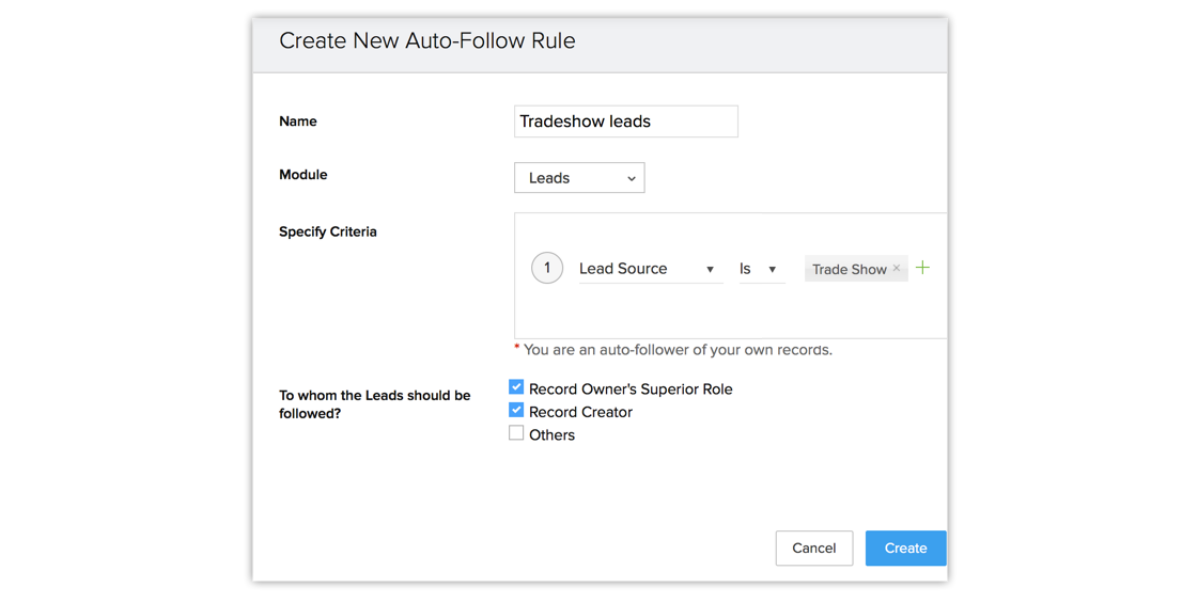

Seperti namanya, aturan ikuti otomatis membantu secara otomatis mengikuti catatan yang penting. Setiap kali rekaman memenuhi kriteria yang ditentukan dalam Aturan Ikuti Otomatis, rekaman akan secara otomatis diikuti oleh Anda. Jika Anda membuat perubahan pada catatan yang diikuti oleh Anda yang tercantum di tab Umpan Zoho CRM , maka Anda dapat melacak semua aktivitas dan pembaruan catatan penting.
Katakanlah Anda mengepalai departemen penjualan di organisasi Anda dan Anda ingin mendapatkan pembaruan tentang semua transaksi penting yang memiliki peluang menghasilkan lebih dari jumlah yang ditentukan. Daripada secara manual meminta tim Anda untuk mengirim pembaruan pada catatan penting, Anda dapat mengikuti catatan secara otomatis menggunakan aturan Ikuti Otomatis dan dapatkan pembaruan dalam tab Umpan. Dengan cara ini, Anda dapat memperoleh informasi yang baik setiap kali catatan ditambahkan ke catatan tersebut, beberapa detail ditambahkan, atau aktivitas lain apa pun yang terkait dengan catatan tersebut.
Lihat Catatan Tidak Aktif
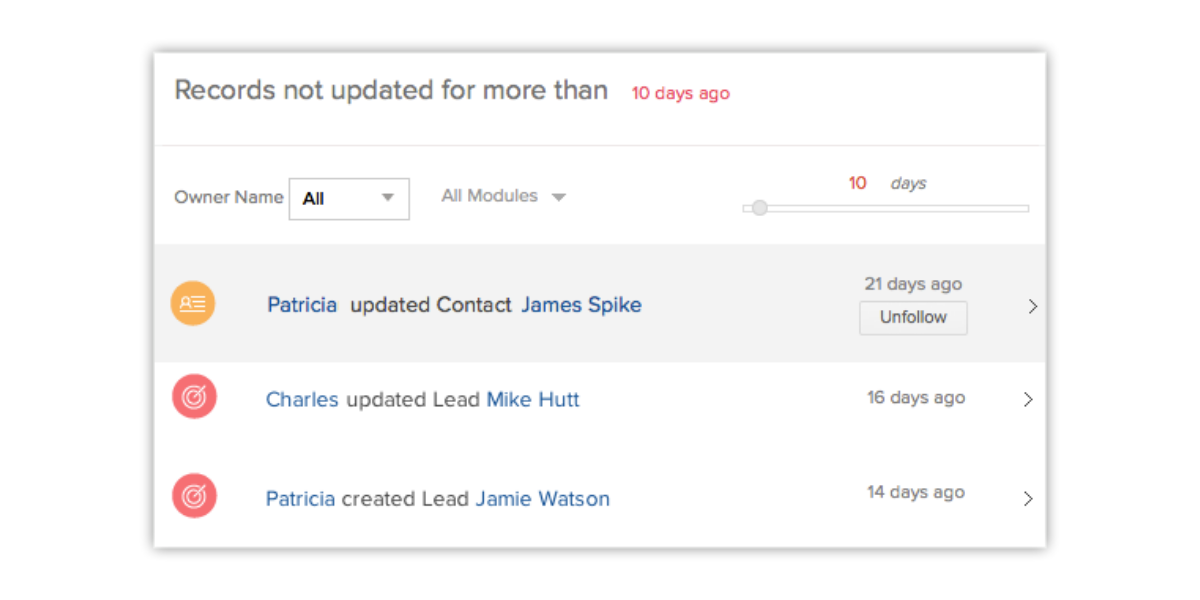
Penggeser Zoho Feeds menunjukkan jumlah hari dan juga digunakan untuk mengatur hitungan antara 1 hingga 180. Berdasarkan angka yang dipilih di penggeser ini, catatan yang tidak diperbarui selama lebih dari jumlah hari yang ditentukan akan dicantumkan. Ini membantu melacak semua prospek penting yang tidak aktif selama lebih dari 6 bulan.
Jika Anda ingin melihat catatan tanpa aktivitas atau pembaruan selama lima hari terakhir, maka Anda harus mengatur penggeser Umpan ke 5. Catatan yang belum benar-benar diperbarui selama lebih dari lima hari akan terdaftar dengan cara ini.
Lihat Catatan yang Anda Ikuti
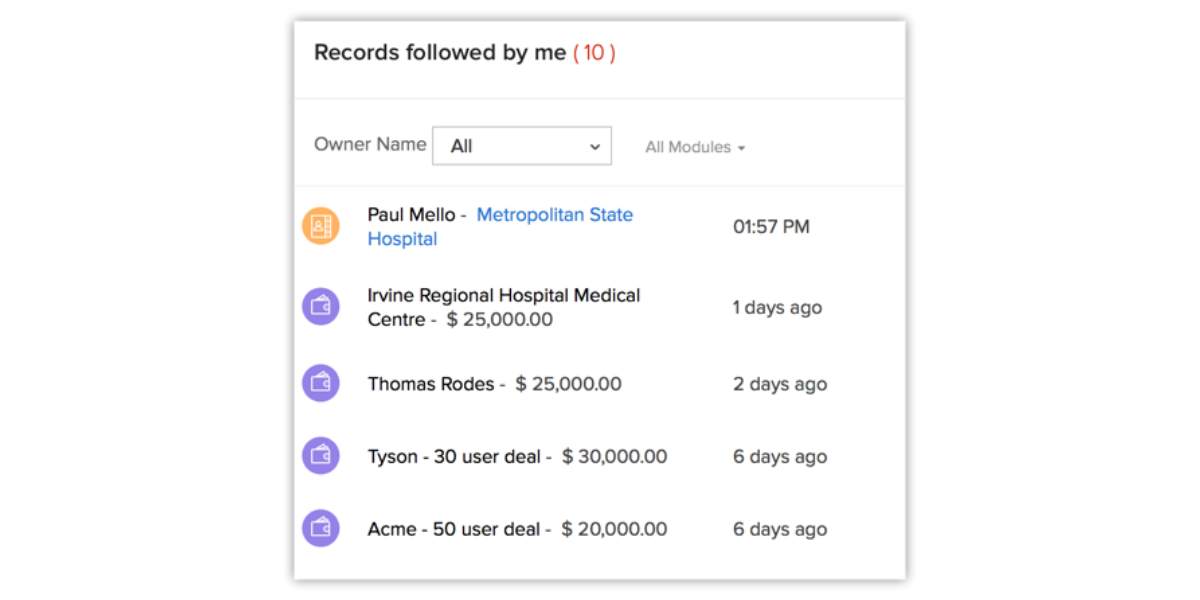
Semua catatan yang Anda miliki akan diikuti oleh Anda secara otomatis. Catatan yang Anda ikuti secara manual atau berdasarkan aturan ikuti otomatis ini akan dicantumkan di bagian Diikuti Oleh Saya. Ini akan secara teratur membantu Anda mendapatkan semua pembaruan yang Anda minati.
Fitur Umpan Zoho
1. Semua Pengumuman di Satu Tempat
Tidak masalah jika Anda ingin memberi selamat kepada tim karena berkinerja baik dalam menutup kesepakatan atau Anda ingin mengirim pembaruan rutin tentang status kontak, Anda dapat melakukan apa saja lebih cepat saat menggunakan Umpan.
Anda hanya perlu memberi tahu rekan atau grup Anda dengan menggunakan fitur @mention. Anda dapat menyebutkan mereka sehingga mereka bisa mendapatkan pesan tepat waktu. Ketika Anda menyimpan komunikasi di dalam CRM, Anda akan menghabiskan lebih sedikit waktu untuk mencari informasi dan juga memiliki waktu yang mudah untuk mengetahui apa yang sedang dikerjakan tim Anda.
2. Interaksi Satu Lawan
Zoho Feeds juga memungkinkan Anda membuat grup tempat tim dapat saling berkolaborasi dan bekerja sama. Tim dapat menyelesaikan kesepakatan besar dengan lebih cepat dengan berbagi wawasan, menjawab setiap pertanyaan, dan mengirimkan pembaruan agar semua orang tetap berada di halaman yang sama.
Ini juga memungkinkan tim untuk memahami kapan setiap tugas diselesaikan sambil bertindak cepat. Zoho Feeds dapat digunakan untuk mengirim pesan pribadi langsung ke rekan satu tim. Ketika interaksi menjadi satu lawan satu, tidak ada jeda dalam menyelesaikan sesuatu pada waktu yang tepat.
3. Mendapatkan Pemberitahuan secara Real-time
Dengan Zoho Feeds, Anda juga dapat terus mengetahui semua penawaran yang paling penting karena Anda dapat menerima pemberitahuan saat ada perubahan dengan kontak yang Anda rasa bertanggung jawab.
Kapan pun Anda akan melihat kontak di Zoho Feeds, catatan terperinci dari semua feed yang telah disebutkan dalam kontak akan muncul bersama dengan catatan tersebut. Masalahnya adalah bahwa pemberitahuan waktu nyata dapat memainkan peran yang sangat penting dalam menjaga operasi penjualan di jalur yang benar karena Anda akan cepat dalam mengambil tindakan.
4. Bagikan Dokumen Penjualan
Untuk memastikan proses penjualan berjalan sesuai rencana, Anda dan tim Anda perlu memiliki jaminan penjualan yang tepat. Jika salah satu anggota tim tidak memiliki apa-apa maka dokumen penting dapat dibagikan melalui pesan langsung.
Tidak perlu beralih ke email atau jendela obrolan untuk mengirim lampiran. Yang harus Anda lakukan hanyalah drag dan drop gambar, jaminan penjualan, presentasi, dan spreadsheet untuk menambahkannya ke posting Anda. Dengan cara ini, Anda akan dapat mengirim dokumen penjualan yang diperlukan ke anggota tim Anda dengan mudah.
5. Merampingkan Halaman Anda
Zoho Feeds memberi Anda opsi yang memungkinkan Anda memilih pembaruan yang akan diikuti. Tidak perlu mengacaukan halaman Anda dengan segala jenis pembaruan yang tidak perlu. Dengan cara ini, halaman bisa menjadi sangat ramping.
Anda dapat memilih rekaman yang Anda inginkan dan memperbaruinya dengan mengikutinya secara manual atau dengan menetapkan aturan untuk otomatisasi. Saat Anda melacak catatan masalah besar dan detail pelanggan tertentu, Anda juga dapat menjaga percakapan tetap fokus dan mengambil informasi yang dibutuhkan tepat pada waktu yang tepat.
6. Janji Penjualan Geotagging
Tim Anda dapat terus mengikuti perkembangan dengan memeriksa rapat dengan lokasi sehingga rekan kerja dapat diberi tahu tentang keberadaan rekan satu tim Anda. Ini membantu dalam memelihara catatan sehingga tim Anda tahu apa yang terjadi pada saat interaksi dengan prospek Anda.
Jika Anda telah maju dalam pendekatan penjualan Anda berdasarkan lokasi maka ini bahkan lebih membantu karena dengan geotagging, tim penjualan dapat mengetahui kemajuan Anda berdasarkan lokasi. Semakin banyak kesepakatan yang Anda tutup di suatu lokasi, semakin dekat Anda untuk mencapai target penjualan berbasis lokasi Anda.
Kesimpulan
Zoho Feeds adalah salah satu forum terbaik tempat tim organisasi Anda dapat berkomunikasi dan berkolaborasi satu sama lain. Setelah tim Anda terbiasa menggunakan Zoho Feeds, semua komunikasi akan menjadi sangat sederhana dan efektif secara bersamaan.
Jika Anda memerlukan dukungan lebih lanjut untuk mengetahui lebih lanjut tentang penggunaan Zoho Feeds, hubungi konsultan ahli Zoho kami untuk mendapatkan bantuan. Mereka akan memandu Anda di setiap langkah.

